你应该这样去确认图纸的信息英语:你应该这样去确认图纸的信息
活用鼠标悬停工具,将会提高我们的绘图效率。
比方说我想知道自己画的长方形的面积是多少。我们可以通过设定鼠标悬停显示的内容,将长方形的面积信息追加显示到鼠标悬停的窗口里面。

鼠标悬停显示的内容
鼠标悬停设定的方法很简单。
首先我们到AutoCAD的选项那里,看看你的显示鼠标悬停工具提示这里开启了没有。如果前面没有对勾的话,我们需要点击开启它。AutoCAD默认的状态是开启的。
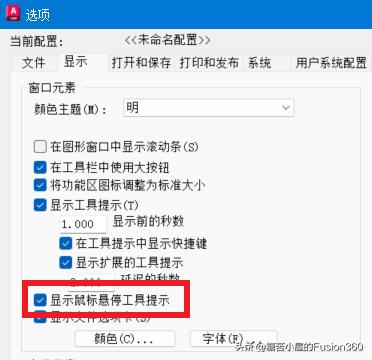
显示鼠标悬停工具提示
下面我们就以前面的长方形为例,将设定的操作步骤解说如下,
【步骤1】首先我们来到管理面板里面,找到用户界面,然后点击进去(或者键盘直接输入CUI命令按回车键),

用户界面
【步骤2】这时候自定义用户界面的窗口就会打开。我们在左面找到鼠标悬停工具提示,然后点击多段线后,在面积的前面加上对勾之后,点击确定关闭窗口。

以上设定就结束了。这个时候你再将光标放到长方形上,就会看到鼠标的悬停里面,长方形的面积显示了出来。

再比如我们想在鼠标悬停上显示直线的长度,AutoCAD默认的悬停状态是没有显示长度信息的。

设定方法一样,我们打开自定义用户界面后,找到直线,然后将长度前面的对勾添加上,点击确定即可。

设定直线的长度
我们再将光标放到直线上面,就能看到长度信息显示了出来。

这个方法,能让我们以最快的速度确认到自己想知道的信息,不需要另外再去打开属性面板,对提高我们的操作效率有很大的帮助。希望大家有机会去尝试一下。
#创作挑战赛#
,免责声明:本文仅代表文章作者的个人观点,与本站无关。其原创性、真实性以及文中陈述文字和内容未经本站证实,对本文以及其中全部或者部分内容文字的真实性、完整性和原创性本站不作任何保证或承诺,请读者仅作参考,并自行核实相关内容。文章投诉邮箱:anhduc.ph@yahoo.com






